在日常使用华硕电脑过程中,有时我们需要重新安装操作系统来解决一些问题或提升系统性能。而通过U盘安装系统是一种方便快捷的方法。本文将详细介绍如何使用U盘在华硕电脑上进行系统安装。
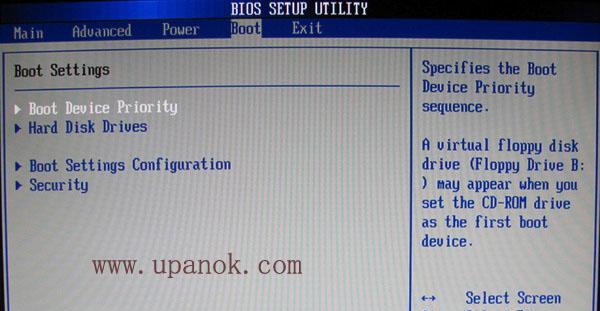
一、准备工作——获取安装镜像文件
1.在电脑上下载符合自己需求的操作系统镜像文件,如Windows10。
2.确保U盘的容量大于安装镜像文件的大小。
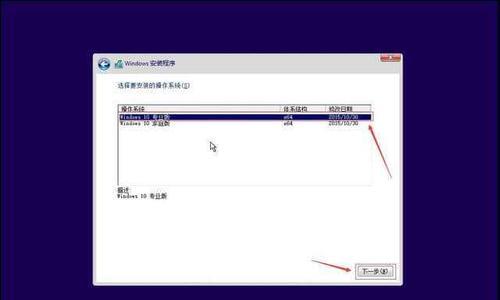
二、制作可引导的U盘
3.将U盘插入电脑,并打开磁盘管理工具。
4.找到对应U盘的磁盘号,并选择该磁盘进行格式化。
5.格式化为FAT32格式,将文件系统设置为默认分配单位大小。
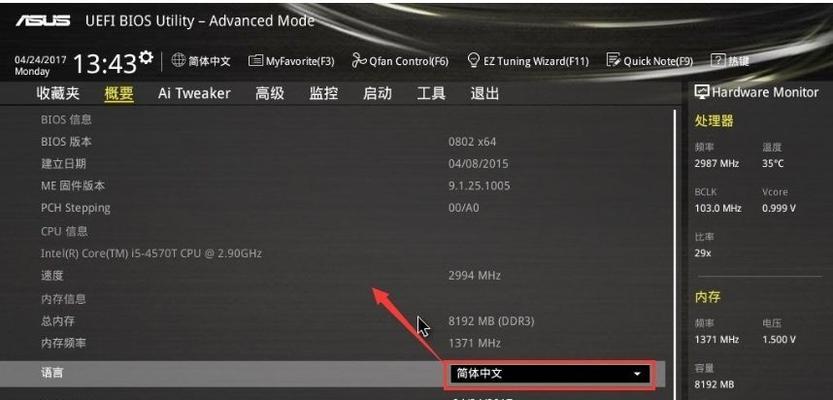
6.在命令提示符中输入"diskpart"命令,并依次输入"listdisk"和"selectdiskX"(X代表U盘对应的磁盘号)。
7.输入"clean"命令清除U盘上的所有分区,然后输入"createpartitionprimary"命令创建一个主分区。
8.选中该分区并输入"formatfs=fat32quick"命令快速格式化该分区。
9.输入"active"命令设置分区为活动分区。
10.在命令提示符中输入"assign"命令为该分区分配一个盘符,制作完成。
三、设置BIOS启动顺序
11.在华硕电脑启动过程中按下DEL或F2键进入BIOS设置。
12.找到启动选项,并将U盘选项置于第一位。
四、安装系统
13.重启电脑,系统将会从U盘启动。
14.根据安装程序的指引,选择相应的语言、时区和键盘布局等信息。
15.选择安装类型,可以进行新安装或升级安装。
通过以上步骤,您就可以轻松地使用U盘在华硕电脑上进行系统安装了。请确保备份重要数据,并在操作过程中仔细阅读每个界面的指引。祝您安装顺利!

























